Keynote Användarhandbok för iPhone
- Välkommen
- Nyheter i Keynote 14.1
-
- Introduktion till Keynote
- Introduktion till bilder, diagram och andra objekt
- Skapa en presentation
- Välj hur navigering ska ske i presentationen
- Öppna en presentation
- Spara och namnge en presentation
- Hitta en presentation
- Skriva ut en presentation
- Kopiera text och objekt mellan appar
- Grundläggande pekskärmsgester
- Skapa en presentation med VoiceOver
-
- Lägga till eller radera diabilder
- Lägga till och visa presentationsanteckningar
- Ändra en diabilds storlek
- Ändra en diabildsbakgrund
- Lägga till en ram runt en diabild
- Visa eller gömma textplatshållare
- Visa eller gömma diabildsnummer
- Använda en diabildslayout
- Lägga till och redigera diabildslayouter
- Ändra ett tema
-
- Ändra objektgenomskinligheten
- Fylla former och textrutor med färg eller en bild
- Lägga till en ram runt ett objekt
- Lägga till en bildtext eller titel
- Lägga till en spegling eller skugga
- Använda objektstilar
- Ändra storlek på, rotera och vända objekt
- Göra presentationen interaktiv genom att lägga till länkade objekt
-
- Skicka en presentation
- Introduktion till samarbete
- Bjuda in andra att samarbeta
- Samarbeta på en delad presentation
- Visa den senaste aktiviteten i en delad presentation
- Ändra inställningar för en delad presentation
- Sluta dela en presentation
- Delade mappar och samarbeten
- Använda Box till att samarbeta
- Skapa en animerad GIF
- Posta presentationen i en blogg
- Copyright
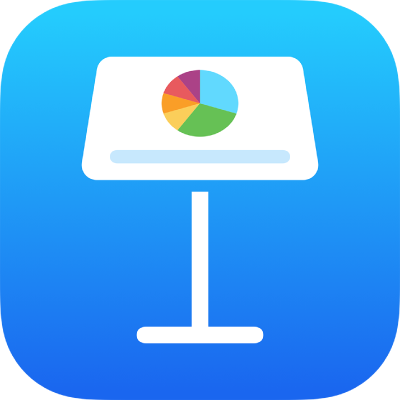
Ställa in tabbstopp i Keynote på iPhone
Du kan justera text åt vänster eller höger, centrera den eller placera den på ett visst decimaltecken genom att ställa in tabbstopp. När du infogar en tabb flyttas insättningspunkten och all text till höger om den till nästa tabbstopp. Ny text du skriver in startar vid den punkten.
Infoga en tabb i text
Placera insättningspunkten där du vill lägga till tabbstoppet i texten genom att trycka, och tryck sedan igen.
Tryck på Infoga och sedan på Tabb.
Om Infoga inte visas trycker du på
 och sedan på Infoga.
och sedan på Infoga.Insättningspunkten flyttas till det närmaste tabbstoppet. Om du trycker på Tabb igen flyttas den till nästa tabbstopp, och så vidare.
Mer information om hur du infogar en tabb i en tabellcell finns i Ändra utseendet på tabelltext i Keynote på iPhone.
Om du direkt vill ångra en infogad tabb trycker du på ![]() .
.